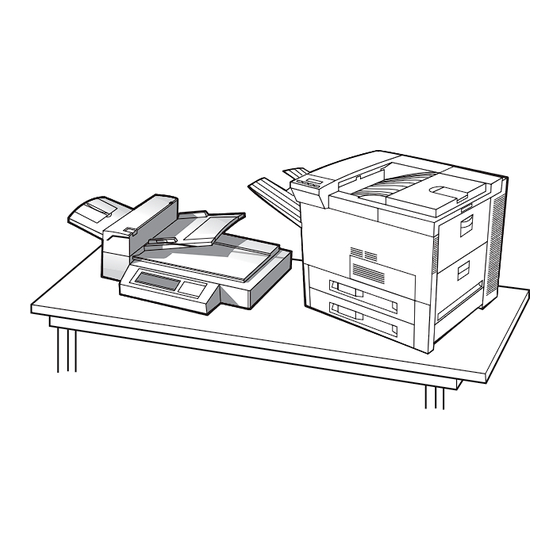
Table des Matières
Publicité
Liens rapides
Publicité
Table des Matières
Dépannage

Sommaire des Matières pour HP LASERJET 8100
- Page 1 Kit de mise à niveau Sommaire HP LaserJet MFP des imprimantes HP LaserJet Navigation 8000 et 8100 (C4166A) Index Guide d’utilisation L’utilisation de ce document électronique indique que vous acceptez les termes Copyright et licence. Copyright 2000 Hewlett-Packard Company...
- Page 2 électronique du consécutifs liés à l’utilisation de ces présent guide de l’utilisateur de informations ou à l’installation même. l’imprimante HP LaserJet 8000 ou 8100 sur un serveur de réseau, à condition d’en limiter l’accès aux utilisateurs autorisés à titre PERSONNEL ou...
- Page 3 Marques commerciales et déposées Microsoft, MS Windows, Windows et Windows NT sont des marques déposées PostScript est une marque commerciale aux Etats-Unis de Microsoft Corporation. d’Adobe Systems Incorporated pouvant être déposée dans certaines juridictions. TrueType est une marque commerciale américaine d’Apple Computer, Inc. Arial, Monotype et Times New Roman sont des marques déposées aux est une marque de service...
-
Page 4: Services D'assistance À La Clientèle Hp
Services d’assistance à la clientèle HP Nous vous remercions de votre achat. Le produit que vous avez choisi bénéficie d’une gamme de services d’assistance offerts par Hewlett-Packard et ses partenaires afin de vous aider à obtenir les résultats désirés avec rapidité... -
Page 5: Services En Ligne
Pour accéder à des informations 24 heures sur 24 par l’intermédiaire de votre modem, nous suggérons les services suivants : World Wide Web Des pilotes d’imprimantes, les derniers logiciels d’imprimantes HP et des informations sur les produits et l’assistance technique peuvent être obtenus sur les URL suivants : Etats-Unis http://www.hp.com... -
Page 6: Pour Obtenir Des Utilitaires Logiciels Et Des Informations Électroniques
Pour obtenir des utilitaires logiciels et des informations électroniques : Etats-Unis et Canada : Téléphone : (661) 257-5565 Télécopie : (661) 257-6995 Courrier : HP Distribution Center 24730 Ave. Rockefeller Valencia, CA 91355 U.S.A. Suite... -
Page 7: Australie, Nouvelle-Zélande Et Inde
Au Royaume-Uni, appelez le (44) (142) 986-5511. En Irlande et hors du Royaume-Uni, appelez le (44) (142) 986-5511. Commandes directes à HP pour des accessoires ou fournitures : Appelez le 1 (800) 538-8787 (Etats-Unis) ou le 1 (800) 387-3154 (Canada). -
Page 8: Disque Compact Hp Support Assistant
Disque compact HP Support Assistant : Cet outil offre un système complet d’informations en ligne conçu pour fournir des renseignements techniques et relatifs aux produits HP. Pour vous abonner à ce service trimestriel aux Etats-Unis et au Canada, appelez le (800) 457-1762. -
Page 9: Options Mondiales D'assistance Clientèle
à portée de la main. Si vous savez que votre imprimante a besoin d’être réparée, appelez le (800) 243-9816 (Etats-Unis) pour situer le centre de réparations HP agréé le plus proche, ou le (208) 323-2551 (Etats-Unis) pour le dépannage centralisé HP. - Page 10 Ouverts du lundi au vendredi de 8 h 30 à 18 h (Heure des Rocheuses) HP offre un service d’assistance téléphonique gratuit pendant la période de garantie. Un appel à l’un des numéros de téléphone suivants vous connectera à...
-
Page 11: Services D'assistance Locaux
Français France : (33) (01) 43-62-3434 Belgique : (32) (2) 626-8807 Suisse : (41) (84) 880-1111 Italien Italie : (39) (2) 264-10350 Norvégien Norvège : (47) 2211-6299 Portugais Portugal : (351) (1) 441-7199 Suédois Suède : (46) (8) 619-2170 Services d’assistance locaux Argentine 787-8080 Australie... - Page 12 Indonésie (62) (21) 350-3408 Japon (81) (3) 3335-8333 Malaisie (60) (3) 295-2566 Mexique (Mexico) 01 800-22147 Mexique (hors de Mexico) 01 800-90529 Nouvelle-Zélande (64) (9) 356-6640 Philippines (63) (2) 894-1451 Pologne (48) (22) 37-5065 Portugal (351) (1) 301-7330 République tchèque (42) (2) 471-7321 Russie (7) (95) 923-5001...
-
Page 13: Table Des Matières
Instructions d’utilisation du Garantie du HP Digital Copy ..78 HP Digital Copy ....43... - Page 14 2 Module HP Digital Sender Généralités ....79 Annexe A Dispositions réglementaires Généralités ....80 Déclaration de conformité...
- Page 15 Introduction Introduction Cette section présente certaines fonctions de ce guide de l’utilisateur en ligne et donne des conseils et des astuces qui vous permettront d’en tirer le meilleur parti. Elle vous présente notamment les informations suivantes : Fonctions de navigation Conventions rédactionnelles Fonctions supplémentaires d’Acrobat Reader Conseils d’utilisation...
-
Page 16: Introduction
Introduction Fonctions de navigation Bouton Libellé Fonction Flèches Page haut et Les flèches Page haut et Page bas vous Page bas permettent de faire défiler un chapitre page par page. Icône Sommaire L’icône Sommaire appelle la table des matières du guide de l’utilisateur en ligne. -
Page 17: Conventions Rédactionnelles
Introduction Conventions rédactionnelles Les différents styles de texte utilisés ont un sens particulier et correspondent à des fonctions spécifiques. Le tableau ci-dessous récapitule les différents styles de texte et leur signification. Style de texte Signification ou fonction Ce style de texte représente les boutons de l’imprimante, ainsi que AJUSCULES les touches du clavier. -
Page 18: Fonctions Supplémentaires D'acrobat Reader
Introduction Fonctions supplémentaires d’Acrobat Reader Outre les boutons de navigation figurant à droite de la page, Acrobat Reader d’Adobe propose bien d’autres fonctions qui vous seront utiles. Bouton Libellé Fonction Format réel Ce bouton permet d’adapter l’affichage du document au format réel de la page. - Page 19 Introduction Bouton Libellé Fonction Page avec Ce bouton affiche la page et une image miniature de chemins de fer chaque page dans une fenêtre à gauche de l’écran. Précédent Ce bouton vous permet de revenir au lien précédent ou d’annuler la dernière modification apportée. Rechercher Ce bouton appelle la boîte de dialogue correspondante.
-
Page 20: Conseils D'utilisation
Introduction Conseils d’utilisation Utilisez les signets pour naviguer d’un chapitre à l’autre. Lorsque vous parcourez de grandes quantités de texte, désactivez les signets et passez à un affichage plein écran. Utilisez la fonction de recherche sous le menu Outils pour trouver des termes spécifiques. -
Page 21: Hp Digital Copy
Chapitre 1 HP Digital Copy HP Digital Copy Généralités Le HP Digital Copy offre des fonctions de copie de base. Suite... Généralités... -
Page 22: Installation Du Hp Digital Copy
Installation du HP Digital Copy (étape 3) Vérification du fonctionnement du HP Digital Copy (étape 4) IMPORTANT ! Le HP Digital Copy est lourd. HP vous recommande de vous y prendre à deux pour le déplacer. Installation du HP Digital Copy... -
Page 23: Etape 1. Identification Des Accessoires Du Hp Digital Copy
Chapitre 1 HP Digital Copy Etape 1. Identification des accessoires du HP Digital Copy Guides-papier Bac de sortie du dispositif Dispositif d’alimentation d’alimentation automatique automatique Bac d’alimentation du dispositif d’alimentation automatique Extension Levier du dispositif Extension d’alimentation automatique Interrupteur d’alimentation (à... -
Page 24: Etape 2. Préparation De L'emplacement De L'imprimante Et Du Hp Digital Copy
Chapitre 1 HP Digital Copy Etape 2. Préparation de l’emplacement de l’imprimante et du HP Digital Copy HP Digital Copy sur une table Installation du HP Digital Copy... - Page 25 HP Digital Copy 1854 mm (73 po) 1 092 mm (43 po) 368 mm 279 mm (14,5 po) (11 po) 495 mm (19,5 po) 838 mm (33 po) Vues de haut et latérale (avec accessoires optionnels) Installation du HP Digital Copy...
-
Page 26: Critères De Choix D'emplacement Du Hp Digital Copy
HP Digital Copy Critères de choix d’emplacement du HP Digital Copy Une surface plane et stable pour l’imprimante et le HP Digital Copy. Un dégagement suffisant (voir le graphique de la page 25) autour de l’imprimante et du HP Digital Copy. - Page 27 22 kg (49 livres) Tension en entrée Tension 100 à 127 v, 200 à 240 v + 10 %/-10 % Phases Monophasé Fréquence 50 Hz ou 60 Hz + 2 %/4 % Consommation 100 Watts d’énergie maximum Installation du HP Digital Copy...
- Page 28 10 °C à 32,5 °C -20 °C à 50 °C (50 °F à 91 °F) (-4 °F à 122 °F) Humidité 20 % à 80 % HR 15 % à 90 % HR (sans (sans condensation) condensation) Installation du HP Digital Copy...
-
Page 29: Etape 3. Installation Du Hp Digital Copy
Pour plus d’informations sur le montage du support du HP Digital Copy, reportez-vous au guide d’installation qui l’accompagne. 1 Placez le support du HP Digital Copy à proximité de l’emplacement souhaité. Remarque Veillez à laisser un espace suffisant pour l’installation des accessoires (voir l’illustration,... - Page 30 HP Digital Copy AVERTISSEMENT ! Faites attention lors de l’exécution des étapes suivantes. Une fois le HP Digital Copy posé sur son socle, toute secousse ou déplacement risque de le renverser. Mettez en place l’imprimante immédiatement après avoir installé le HP Digital Copy.
- Page 31 Chapitre 1 HP Digital Copy 5 Tournez le dispositif de verrouillage et réinsérez-le dans le HP Digital Copy en position déverrouillée (ce dispositif de verrouillage est indispensable pour les déplacements futurs). 6 Pour installer le bac de sortie sur les guides métalliques, maintenez-le verticalement...
- Page 32 1 Placez l’imprimante sur le socle optionnel du HP Digital Copy (en poussant l’imprimante doucement d’avant en arrière pour l’installer sur le socle). 2 Une fois l’imprimante en place, bloquez les roulettes et vissez ou dévissez les dispositifs...
-
Page 33: Installation De L'accessoire De Sortie Disponible En Option
HP Digital Copy. 2 Lorsque les deux roulettes avant se trouvent sur le support du HP Digital Copy, installez le dispositif de fixation. 3 Faites rouler l’accessoire de sortie disponible en option vers l’imprimante jusqu’à... - Page 34 Remarque Lorsque vous mettez le socle en place, veillez à laisser un espace suffisant pour éloigner complètement de l’imprimante l’accessoire de sortie disponible en option (voir les dimensions à la page 25). Installation du HP Digital Copy...
-
Page 35: Installation De La Carte Eio Copy Connect
ATTENTION Assurez-vous que l’imprimante est hors tension. Insérez la carte EIO Copy Connect livrée avec le HP Digital Copy dans un logement EIO ouvert de l’imprimante. (Utilisez les vis du cache EIO existant pour installer la carte EIO Copy Connect.) Remarque Si un cache est installé... -
Page 36: Installation Du Câble Copy Connect
Chapitre 1 HP Digital Copy Installation du câble Copy Connect 1 Connectez le câble Copy Connect au HP Digital Copy (A). Remarque L’icône dessinée sur le câble est censée être orientée vers le haut. 2 Branchez l’autre extrémité du câble Copy Connect à la carte EIO Copy Connect (B). - Page 37 Chapitre 1 HP Digital Copy Vue avec le support du HP Digital Copy (illustré avec les accessoires optionnels) Installation du HP Digital Copy...
- Page 38 Chapitre 1 HP Digital Copy Installation du cordon d’alimentation en Y ATTENTION Mettez l’imprimante hors tension et assurez- vous que le bouton d’alimentation du HP Digital Copy est en position arrêt avant d’installer le cordon d’alimenation en Y. principal long court 1 Branchez l’extrémité...
-
Page 39: Installation Du Cache Du Panneau De Commande
3 Pour retirer le cache, insérez un tournevis dans la fente située à sa gauche. Remarque La langue affichée sur l’écran du HP Digital Copy correspond à celle sélectionnée sur l’imprimante. Si la langue de l’imprimante ne correspond pas à l’une des langues proposées par le HP Digital Copy, celui-ci utilise l’anglais... -
Page 40: Etape 4. Vérification Du Fonctionnement Du Hp Digital Copy
Le VOYANT vert du bouton s’allume pour indiquer que le ARCHE HP Digital Copy est prêt à copier (voir page 57). Si le HP Digital Copy ne passe pas en mode PRÊT À COPIER, reportez-vous à la page contactez l’assistance technique. - Page 41 ARCHE document. Remarque L’original ressort dans le bac de sortie du HP Digital Copy si vous utilisez le dispositif d’alimentation automatique ou reste sur la vitre. Les copies sont imprimées sur l’imprimante et envoyées dans son bac de sortie. Installation du HP Digital Copy...
-
Page 42: Dépannage Du Hp Digital Copy
Chapitre 1 HP Digital Copy Dépannage du HP Digital Copy Remarque Pour plus d’informations sur le dépannage, reportez-vous à la section Dépannage de HP Digital Copy, page 74. Incident Action recommandée Pas d’alimentation Assurez-vous que les cordons d’alimentation sont branchés électrique... -
Page 43: Instructions D'utilisation Du Hp Digital Copy
Chapitre 1 HP Digital Copy Instructions d’utilisation du HP Digital Copy Cette section explique comment utiliser le HP Digital Copy et un grand nombre de ses fonctions avancées. Fonctions et avantages du HP Digital Copy Modes Auto/Photo/Texte Arrêt de l’impression sur les bords des documents Copie de plusieurs pages sur une seule feuille Animations correspondant aux interventions de l’opérateur (par exemple,... -
Page 44: Panneau De Commande Du Hp Digital Copy
Chapitre 1 HP Digital Copy Panneau de commande du HP Digital Copy Présentation du panneau de commande et paramètres d’affichage Message d’état du Nombre Aide contextuelle Réinitialiser Marche périphérique d’exemplaires Papier Réduction/ Agrandissement Pavé Impression recto numérique verso/de plusieurs pages sur une... - Page 45 Bouton d’aide Ce bouton figure sur le panneau de commande tant contextuelle qu’aucune erreur n’est signalée. Lorsque vous sélectionnez ce bouton, la rubrique d’aide associée au message figurant sur le panneau de commande apparaît. Instructions d’utilisation du HP Digital Copy...
- Page 46 HP Digital Copy Onglets de menu Les onglets de menu permettent d’accéder à tous les réglages du HP Digital Copy. Chaque onglet affiche les options associées à une tâche. Sélectionnez OK ou Quitter pour effectuer des modifications dans chacun des onglets. Appuyez sur OK pour quitter les onglets de menu et lancer une tâche de copie.
- Page 47 Remarque Si vous choisissez un format alors que le papier correspondant n’est pas chargé dans l’imprimante, celle-ci vous demande de charger le papier approprié dans le bac 1. Instructions d’utilisation du HP Digital Copy...
- Page 48 Lorsque vous sélectionnez un format, le pourcentage de mise à l’échelle correspondant aux formats sélectionnés en entrée/sortie s’affiche. Pourcentage - Affiche le pourcentage de mise à l’échelle appliqué à la page en cours. Instructions d’utilisation du HP Digital Copy...
- Page 49 25 % au maximum ou l’agrandir de 200 % au maximum. En mode Manuel vous pouvez aussi choisir le format du document d’origine. L’imprimante réduit le format du document en fonction du pourcentage sélectionné. Instructions d’utilisation du HP Digital Copy...
- Page 50 (page à fond totalement perdu) et que vous cochez cette case, l’imprimante réduit légèrement la taille de l’image pour pouvoir imprimer l’ensemble du texte dans la zone imprimable du papier en sortie. Instructions d’utilisation du HP Digital Copy...
- Page 51 Imprimer bordures page - Cette option est activée lorsque vous sélectionnez au moins deux pages pour chaque feuille. Lorsque cette case est cochée, des bordures entourent chaque image de page sur la feuille en sortie. L’image de l’aperçu reflète la sélection effectuée. Instructions d’utilisation du HP Digital Copy...
- Page 52 Le nombre d’options affiché est fonction de l’agrafeuse installée. Si vous choisissez d’agrafer les feuilles copiées, l’option Bac de sortie change et affiche un message indiquant que l’agrafage ne peut s’effectuer que dans le bac de l’agrafeuse. Instructions d’utilisation du HP Digital Copy...
- Page 53 Lorsque ce mode est activé, suivez les instructions qui s’affichent sur l’écran du panneau de commande. Vous pouvez photocopier plusieurs pages d’un livre et les relier en une seule tâche. Pour plus d’informations, reportez-vous à la description de l’onglet Onglet Reliure tâche. Instructions d’utilisation du HP Digital Copy...
- Page 54 Lorsque ce mode est activé, suivez les instructions qui s’affichent sur l’écran du panneau de commande. Onglet Configuration Affiche les paramètres de configuration du HP Digital Copy. Par exemple : Active ou désactive le signal sonore des touches. Règle le contraste de l’écran du panneau de commande.
- Page 55 HP Digital Copy Aide contextuelle Appuyez sur pour activer le système d’aide de HP Digital Copy. Suivez les instructions du système d’aide pour obtenir une brève description des caractéristiques et des fonctions du HP Digital Copy. Instructions d’utilisation du HP Digital Copy...
- Page 56 HP Digital Copy Configurations par défaut Lorsque le HP Digital Copy est au repos pendant une minute, les options de configuration par défaut du photocopieur sont restaurées. Appuyez sur la touche Réinitialiser du panneau de commande pour rétablir la configuration par défaut du HP Digital Copy.
-
Page 57: Fonctions Des Boutons/Voyants
Chapitre 1 HP Digital Copy Fonctions des boutons/VOYANTS VOYANT de détection du papier EINITIALISER ARCHE Touches RRETER VOYANT du bouton Marche Instructions d’utilisation du HP Digital Copy... - Page 58 S’allume lorsque le papier est aligné correctement détection du dans le bac d’alimentation automatique. papier VOYANT du Pour plus d’informations sur ce voyant, reportez- bouton Marche vous à la section VOYANT du bouton Marche, page 59. Suite... Instructions d’utilisation du HP Digital Copy...
- Page 59 Pour annuler le mode Veille, placez du papier dans le dispositif d’alimentation automatique, puis appuyez sur une touche du pavé numérique ou touchez l’écran tactile. Instructions d’utilisation du HP Digital Copy...
-
Page 60: Paramètres Du Hp Digital Copy
Groupées (non classées) Agrafées Sélection du bac de sortie Réduction/Agrand. de 50 % à 200 % par pas de 1 % 100 % Prend en charge des formats de papier prédéfinis, tels que Legal à Letter. Instructions d’utilisation du HP Digital Copy... - Page 61 Copie de livre Permet de photocopier un livre Non sélectionné ouvert en reproduisant chaque page du livre sur une seule feuille de sortie distincte. Luminosité 5 niveaux de luminosité (2 clair, Normal normal, 2 foncé) Instructions d’utilisation du HP Digital Copy...
-
Page 62: Chargement Des Documents Dans Le Dispositif D'alimentation Automatique
Le VOYANT s’allume lorsque le papier est chargé correctement. Retirez les trombones et les agrafes et lissez les déchirures de papier créées par les agrafes. Suite... Instructions d’utilisation du HP Digital Copy... - Page 63 Réglez les guides pour qu’ils entrent en contact avec les bords latéraux du document. 5 Une fois un document copié, retirez l’original du HP Digital Copy et la copie du bac de sortie de l’imprimante. Instructions d’utilisation du HP Digital Copy...
-
Page 64: Application Des Documents Sur La Vitre
Application des documents sur la vitre 1 Soulevez le couvercle des documents. 2 Placez le document, face tournée vers le bas et alignez son bord gauche sur le repère. Rabaissez doucement le couvercle, puis appuyez sur ARCHE Instructions d’utilisation du HP Digital Copy... -
Page 65: Utilisation De Documents Dont Le Format Est Supérieur À La Plaque Des Documents
2 Placez le document, face tournée vers le bas sur la vitre, puis appuyez sur ARCHE Une fois l’impression terminée, retirez le document, réinstallez le couvercle, puis rabaissez-le. Instructions d’utilisation du HP Digital Copy... -
Page 66: Lecture D'une Page D'un Livre Épais
2 Placez le livre, face tournée vers le bas, sur la vitre, puis appuyez sur ARCHE Remarque Ne bougez pas le livre pendant l’opération. Pour plus d’informations sur les fonctions de livre étendues, reportez-vous à la page 53. Instructions d’utilisation du HP Digital Copy... -
Page 67: Formats De Papier
A5 - 148 x 210 mm (5,8 x 8,2 po) B4 (JIS) - 257 x 364 mm (10,1 x 14,3 po) B5 (JIS) - 176 x 250 mm (7 x 9,9 po) Remarque Le dispositif d’alimentation automatique peut contenir jusqu’à 50 feuilles. Instructions d’utilisation du HP Digital Copy... -
Page 68: Qualité Des Documents
Si le document glisse dans le dispositif d’alimentation automatique (bourrage papier) ou si plusieurs feuilles à la fois sont fréquemment entraînées, utilisez la vitre du HP Digital Copy. Papier d’épaisseur inégale, comme des enveloppes Papier ondulé ou écorné... - Page 69 Papier dont le format est inférieur à 148 x 105 mm (6 x 4 po) ou supérieur au format A3 ou Double Letter Tout autre élément que du papier tissu feuille métallique transparent Papier photographique Papier à encoches Papier non rectangulaire Papier fin Instructions d’utilisation du HP Digital Copy...
-
Page 70: Entretien Du Hp Digital Copy
Chapitre 1 HP Digital Copy Entretien du HP Digital Copy Nettoyez le couvercle des documents, le porte-documents et la vitre Utilisez un chiffon sec avec un détergent neutre ou de l’alcool isopropyl pour dépoussiérer le couvercle des documents, du porte-documents et de la vitre. -
Page 71: Nettoyage Du Dispositif D'alimentation Automatique
Chapitre 1 HP Digital Copy Nettoyage du dispositif d’alimentation automatique Rouleau d’alimentation Rouleau d’éjection Rouleau d’entraînement Coussinet Guide-papier Rouleau libre Vitre du dispositif d’alimentation automatique Suite... Entretien du HP Digital Copy... - Page 72 L’encrassement des rouleaux peut entraîner des bourrages papier. Guide-papier Nettoyez délicatement la zone du guide-papier. Notez que lorsque le guide-papier est encrassé ou usé, des rayures verticales peuvent apparaître sur les feuilles. Entretien du HP Digital Copy...
-
Page 73: Entretien Du Coussinet Et Du Rouleau
HP Digital Copy Remarque Si des incidents répétés se produisent au niveau du dispositif d’alimentation du HP Digital Copy, contactez l’assistance technique pour le faire nettoyer. Entretien du coussinet et du rouleau Nous vous conseillons de nettoyer le coussinet et les rouleaux toutes les 6 000 pages. -
Page 74: Dépannage De Hp Digital Copy
Dépannage de HP Digital Copy Cette section contient les messages d’état qui s’affichent sur le panneau de commande du HP Digital Copy lorsqu’un incident se produit. Deux types d’incidents peuvent se produire sur le HP Digital Copy : Incidents temporaires Incidents matériels... -
Page 75: Incidents Temporaires
Fermez-le pour pouvoir poursuivre la copie. Un incident s’est produit au niveau du bac du dispositif d’alimentation MAUVAISE automatique. Empilez correctement les feuilles dans le bac, puis ALIMENTATION ADF pour poursuivre la copie. appuyez sur le bouton ARCHE Dépannage de HP Digital Copy... -
Page 76: Incidents Matériels
Chapitre 1 HP Digital Copy Incidents matériels Pour résoudre un incident matériel, mettez l’imprimante et le HP Digital Copy hors tension, puis sous tension. Si l’incident persiste, contactez l’assistance technique. Message d’erreur Description Une erreur s’est produite lors de l’accès à la mémoire tampon Erreur de l’appareil :... - Page 77 Erreur de l’appareil : Défaillance Frontside Optical Un incident mécanique a été détecté. Vérifiez que le dispositif Erreur de l’appareil : de verrouillage utilisé pour le transport a été retiré puis Défaillance réintroduit correctement. mécanique Dépannage de HP Digital Copy...
-
Page 78: Garantie Du Hp Digital Copy
Chapitre 1 HP Digital Copy Garantie du HP Digital Copy Pour les modalités de garantie, reportez-vous au guide d’utilisation fourni avec votre modèle spécifique d’imprimante HP LaserJet. Garantie du HP Digital Copy... -
Page 79: Module Hp Digital Sender
Chapitre 2 Module HP Digital Sender Module HP Digital Sender Généralités Le module HP Digital Sender associe HP Digital Copy et un serveur ou un ® poste de travail Windows NT exécutant le service Module HP Digital Sender. Celui-ci convertit les documents, dessins et photographies noir et blanc en format électronique pour les diffuser directement par Internet à... -
Page 80: Annexe A Dispositions Réglementaires
Annexe A Dispositions réglementaires Dispositions réglementaires Généralités Déclaration de conformité Notice FCC relative aux interférences radioélectriques Réglementation du ministère canadien des Communications Déclaration VCCI (Japon) Déclaration sur les interférences électromagnétiques - Corée Généralités... -
Page 81: Déclaration De Conformité
Adresse du fabricant : 11311 Chinden Boulevard Boise, Idaho 83714-1021, Etats-Unis déclare que le produit Nom du produit : HP Digital Copier Numéro de modèle : C4230A Options installée sur le produit : TOUTES est conforme aux spécifications suivantes : Sécurité... - Page 82 Annexe A Dispositions réglementaires EN 50081-1:1992 EN 50082-1:1992 IEC 801-2:1991 / prEN 55024-2:1992 -3 kV CD, 8 kV AD IEC 801-3:1984 / prEN 55024-3:1991 - 3 V/m IEC 801-4:1988 / prEN 55024-4:1992 - 1,0 kV lignes électriques 0,5 kV circuit d’acheminement des signaux FCC Titre 47 CFR, Alinéa 15 Classe A...
- Page 83 Annexe A Dispositions réglementaires 2) Cet appareil est conforme à la partie 15 des règlements FCC. Son utilisation est soumise aux deux conditions suivantes : (1) cet appareil ne doit pas causer d’interférences dangereuses et (2) cet appareil doit accepter toutes interférences reçues, y compris celles risquant de fausser son fonctionnement.
-
Page 84: Notice Fcc Relative Aux Interférences Radioélectriques
Annexe A Dispositions réglementaires Notice FCC relative aux interférences radioélectriques Ce matériel a été testé et déclaré conforme aux limites imposées à un appareil numérique de classe A, conformément à l’alinéa 15 de la notice FCC relative aux interférences radioélectriques. Ces limites sont conçues pour assurer une protection raisonnable contre les interférences nuisibles dans une installation résidentielle. - Page 85 B de l’alinéa 15 de la notice FCC relative aux interférences radioélectriques. Remarque L’imprimante sans le HP Digital Copy est conforme aux limites de la classe B. Pour plus d’informations sur les réglementations, reportez-vous au Guide d’utilisation en ligne du kit de mise à...
-
Page 86: Réglementation Du Ministère Canadien Des Communications
Annexe A Dispositions réglementaires Réglementation du ministère canadien des Communications Complies with Canadian EMC Class A requirements. <<Conforme à la classe A des normes canadiennes de compatibilité électromagnétique. << CEM>>.>> Déclaration VCCI (Japon) HP Digital Copy (Modèle C4230A) Généralités... -
Page 87: Déclaration Sur Les Interférences Électromagnétiques - Corée
Annexe A Dispositions réglementaires Déclaration sur les interférences électromagnétiques - Corée HP Digital Copy(Modèle C4230A) Généralités... - Page 88 électromagnétiques - Corée 87 aide contextuelle Déclaration VCCI (Japon) 86 HP Digital Copy 55 dépannage application HP Digital Copy 42, 74 vitre 64 dispositif d’alimentation automatique 62 assistance à la clientèle 4 assistance sur le Web 4 entretien HP Digital Copy 70 barre d’état...
- Page 89 78 dispositif d’alimentation automatique 62 entretien 70 fonctions des boutons 57 onglets de menu fonctions des VOYANTS 57 HP Digital Copy 46 formats de papiers 67 incidents matériels 76 incidents temporaires 75 panneau de commande installation 22, 27 HP Digital Copy 44 instructions d’utilisation 43...



